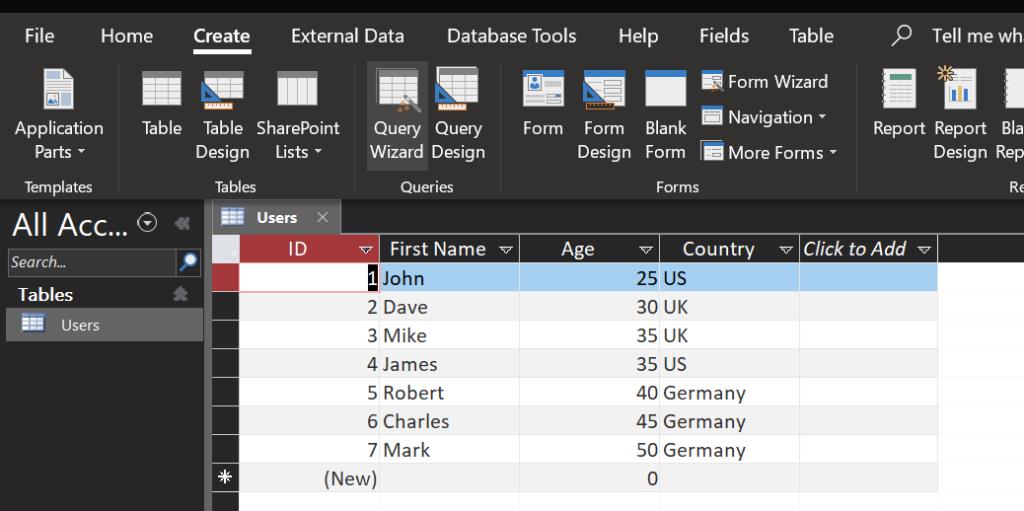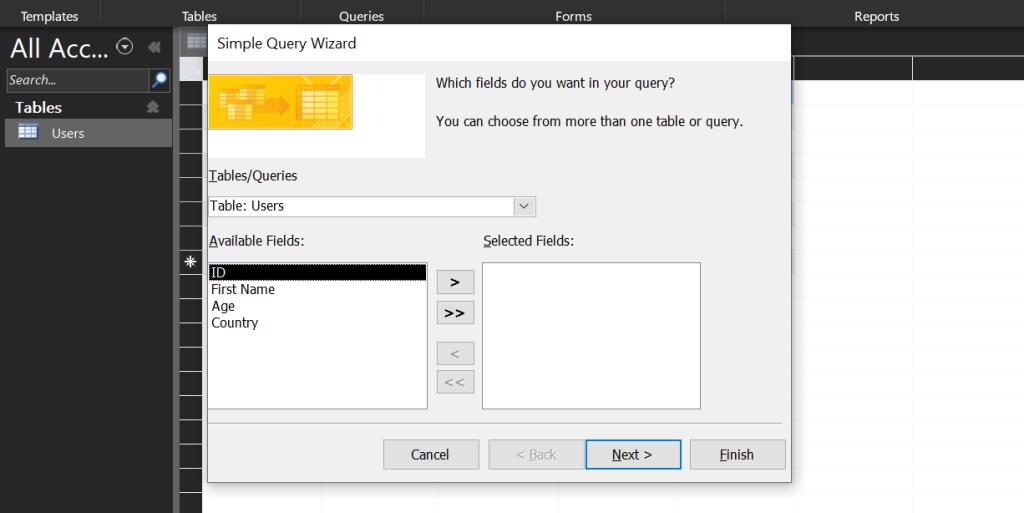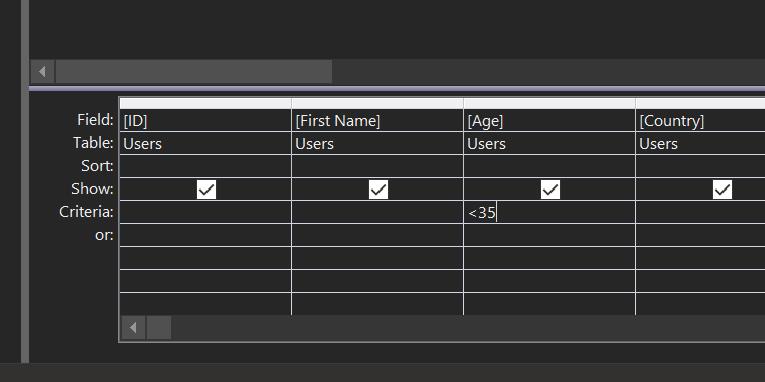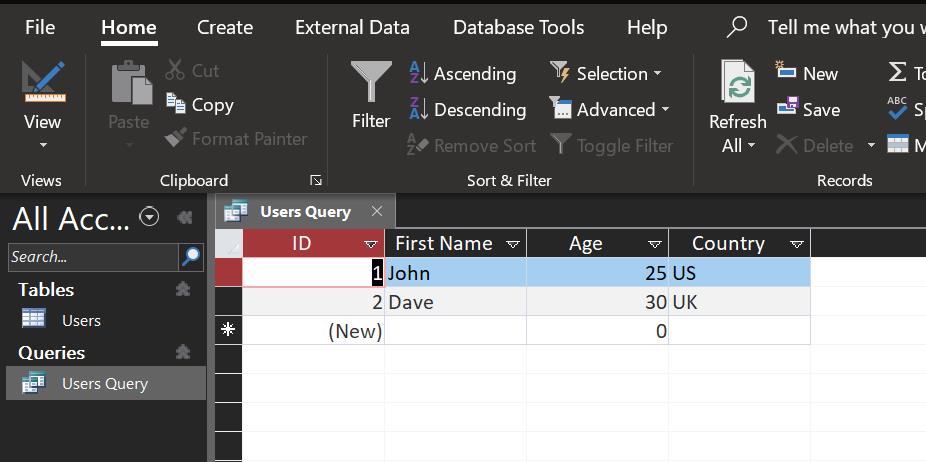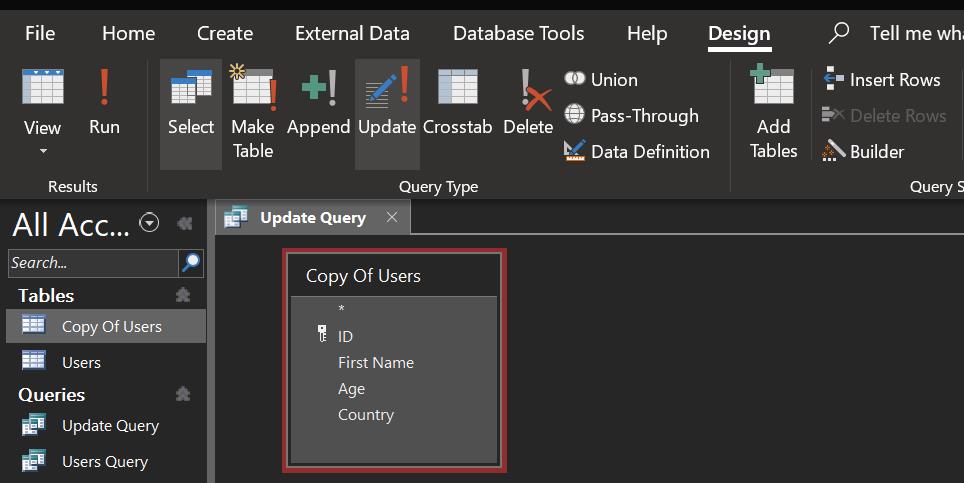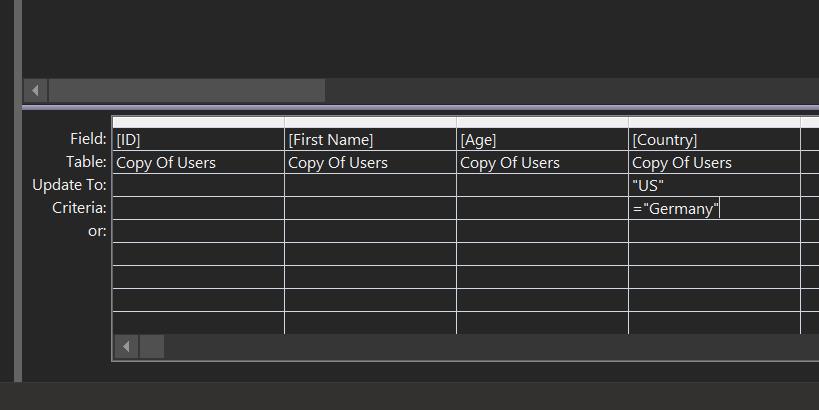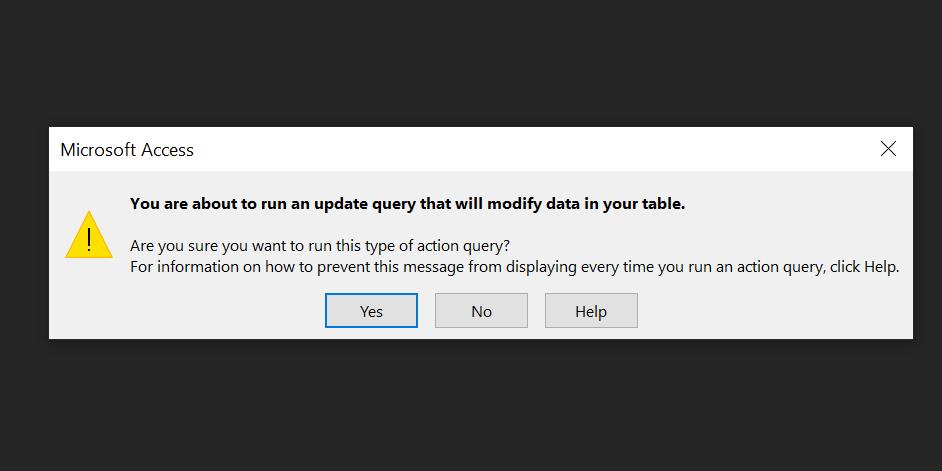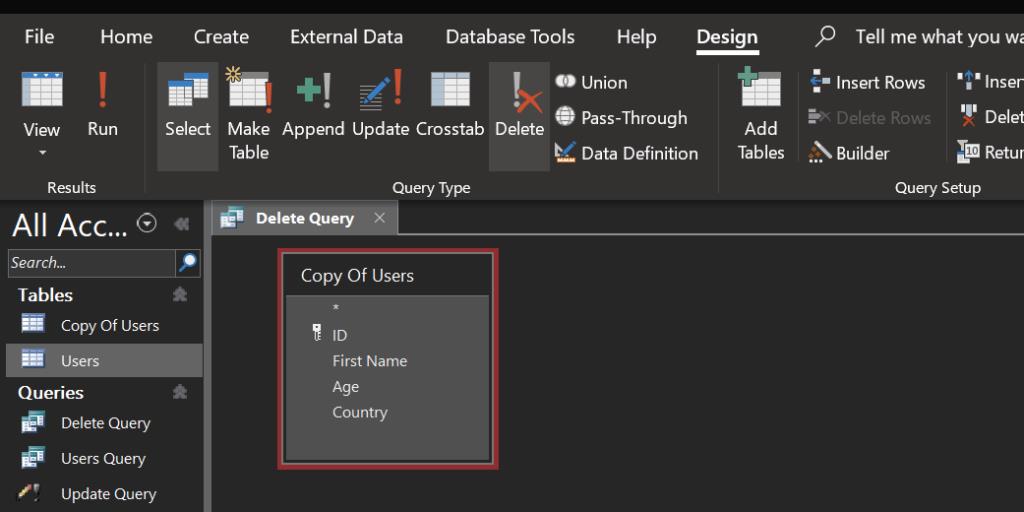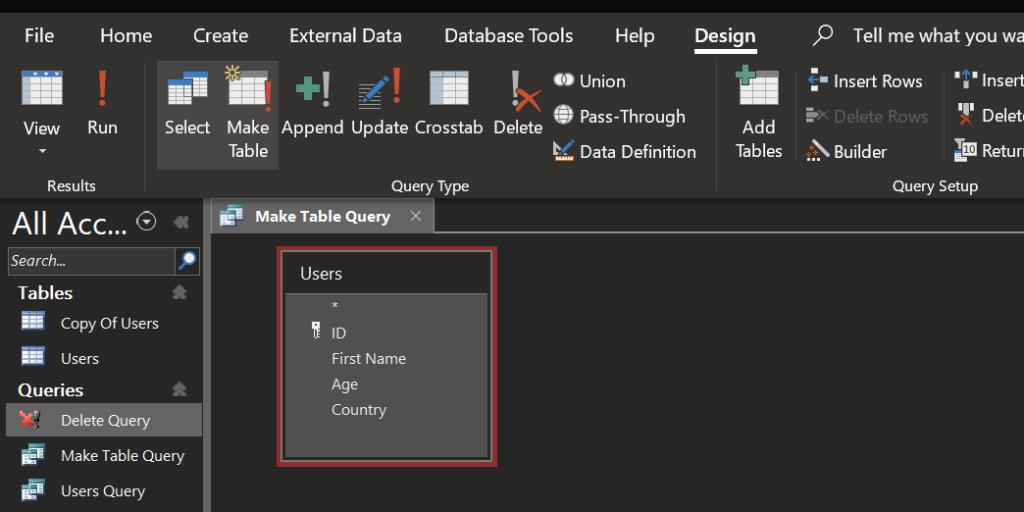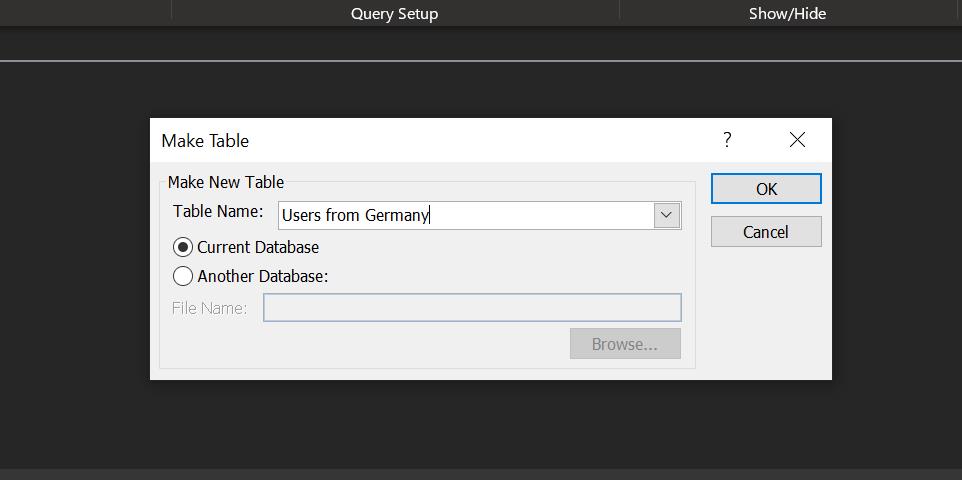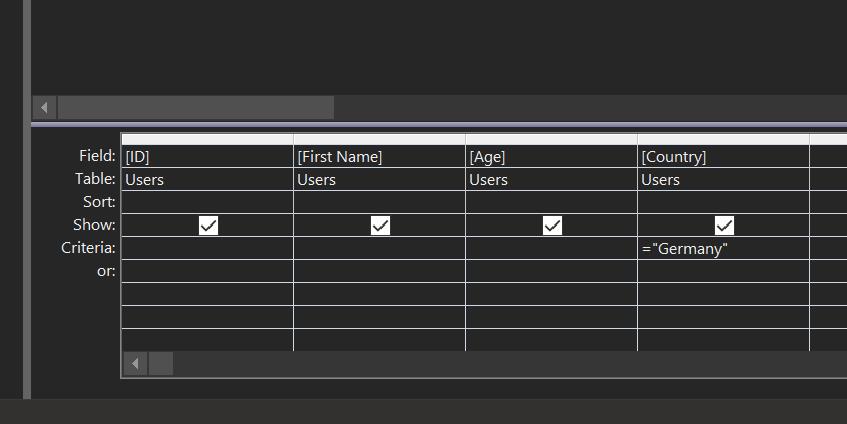Microsoft Access veritabanınızdaki belirli kayıtları almak veya güncellemek mi istiyorsunuz? Access'teki sorgular bunu yapmanıza yardımcı olabilir. Sorgular, özel ölçütler kullanarak tablolarınızdaki kayıtları almanızı, güncellemenizi ve silmenizi sağlar.
Bu özel kriterleri kendiniz tanımlayabilirsiniz. Tablolarınızda yer alan kayıtlar kriterlerinize uygun olduğunda sorgunuzda belirtilen işlem çalıştırılır.
Microsoft Access'te kullanabileceğiniz birden çok sorgu türü vardır. Burada, Access'te bu sorguları nasıl oluşturabileceğinizi gösteriyoruz.
1. Microsoft Access'te Seçme Sorgusu Nasıl Çalıştırılır
Adından da anlaşılacağı gibi, Access'teki bir Seç sorgusu, tablolarınızdan belirli kayıtları seçmenize ve almanıza olanak tanır. Özel bir koşul belirtebilirsiniz; Access yalnızca bu koşulla eşleşen kayıtları alır.
İlgili: Sıfırdan Microsoft Access SQL Sorguları Nasıl Yazılır
Bir sorgu oluşturmadan önce, veritabanınızda bir tablonuz olmalıdır. Bazı verilerle bir tablo oluşturup doldurduktan sonra, aşağıdaki gibi bir sorgu çalıştırabilirsiniz:
- Veritabanınızı Access'te açın, en üstteki Oluştur sekmesine tıklayın ve Sorgu Sihirbazı'nı seçin .
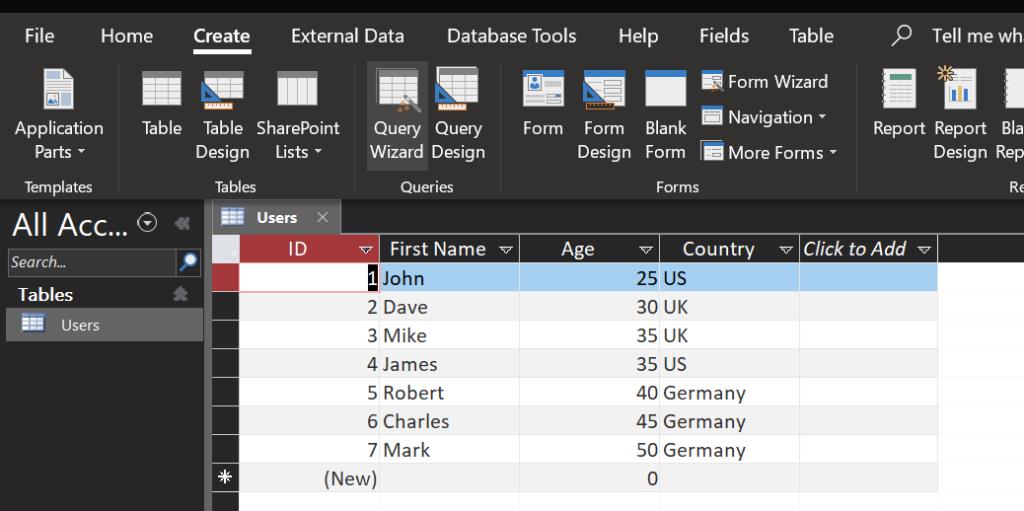
- Seç Basit Sorgu Sihirbazı ve tıklayın OK .
- Açılır menüden veritabanı tablonuzu seçin. Ardından, sorgunuzda kullanmak istediğiniz alanı seçin ve sağ ok simgesini tıklayın. Sorguya eklemek istediğiniz her alan için bunu yapmanız gerekir.
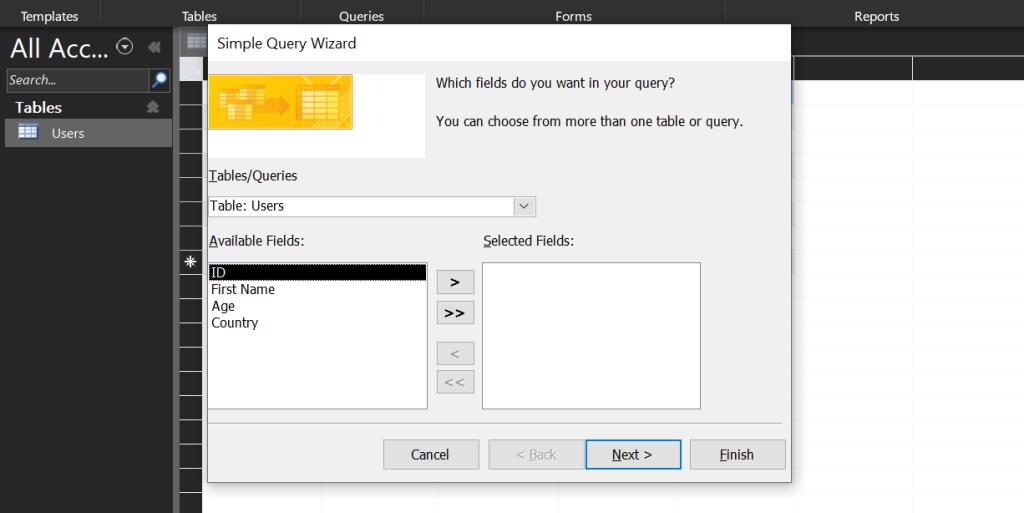
- Tüm alanları eklemek istiyorsanız, çift sağ ok simgesini tıklayın. Ardından, İleri'ye basın .
- Ayrıntı seçeneğini seçin ve alttaki İleri'ye basın .
- Sorgunuz için bir ad girin , Sorgu tasarımını değiştir seçeneğini belirleyin ve Bitir'e tıklayın .
- Artık tablonuzdaki kayıtları filtrelemek için özel ölçütler belirleyebilirsiniz. Bunu yapmak için imlecinizi sütununuz için Ölçütler alanına getirin, ölçütlerinizi yazın ve sol üst köşedeki kaydet simgesine basın.
- Örnek olarak, sorguyu yalnızca 35 yaşından küçük kullanıcıları gösterecek şekilde yapılandıracağız. Biz yazacağız <> içinde Kriterleri için sahada Yaş sütununda.
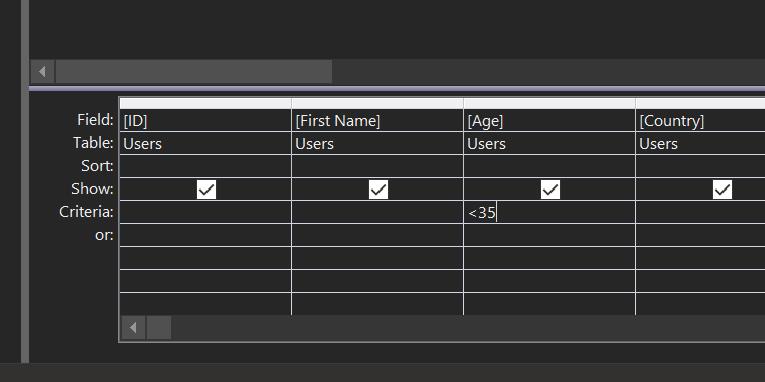
- Gezinti Bölmesi'nde sorgunuza çift tıklayın ve filtrelenmiş kayıtları göreceksiniz.
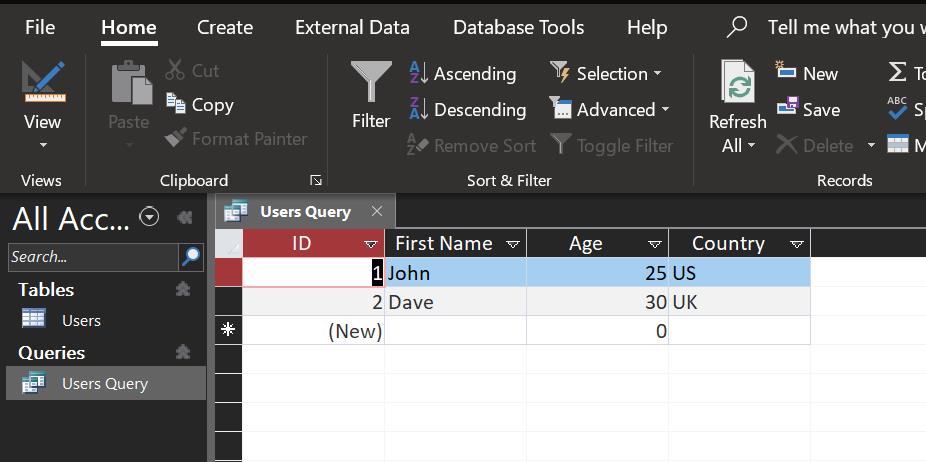
2. Microsoft Access'te Güncelleme Sorgusu Nasıl Çalıştırılır
Bir Güncelleme pek Seçme sorgusu gibi sorgu görünüyor ama bu tablo kayıtlarını düzenler. Bu sorgu, özel ölçütlerinizi kullanarak tablolarınızdaki kayıtları değiştirir ve günceller.
Örneğin, Almanya'daki tüm kullanıcılarınızın ülkesini ABD olarak değiştirmek istiyorsanız, gerekli kayıtları otomatik olarak bulan ve bunları sizin için güncelleyen özel bir ölçüt oluşturabilirsiniz.
Access'te bir Güncelleme sorgusunu şu şekilde oluşturabilirsiniz:
- Access'te Oluştur sekmesine tıklayın ve Sorgu Sihirbazı'nı seçin .
- Sorgunuzda kullanmak istediğiniz tabloları ve alanları eklemek için ekrandaki talimatları izleyin.
- Sorgu Tasarım görünümünde açıldığında, tıklayın Güncelleme dan Sorgu Tipi üstündeki bölümde. Bu, Seç sorgunuzu bir Güncelleme sorgusuna dönüştürecektir.
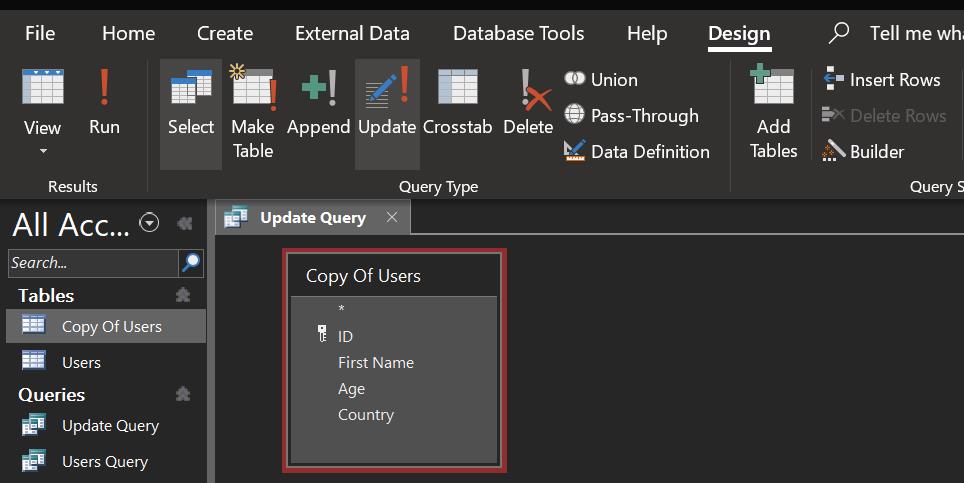
- Güncellemek istediğiniz sütun için Ölçüt satırını tıklayın . Ardından, kayıtlarınızı filtrelemek için özel ölçütler girin. Tabloda ülkesi Almanya olan tüm kullanıcıları bulmak istediğimiz için =Germany kullanacağız .
- Güncelle alanına orijinal kaydı neyle değiştirmek istediğinizi yazın . Almanya'dan ABD'ye tüm kayıtları güncellemek istediğimiz için ABD'ye gireceğiz .
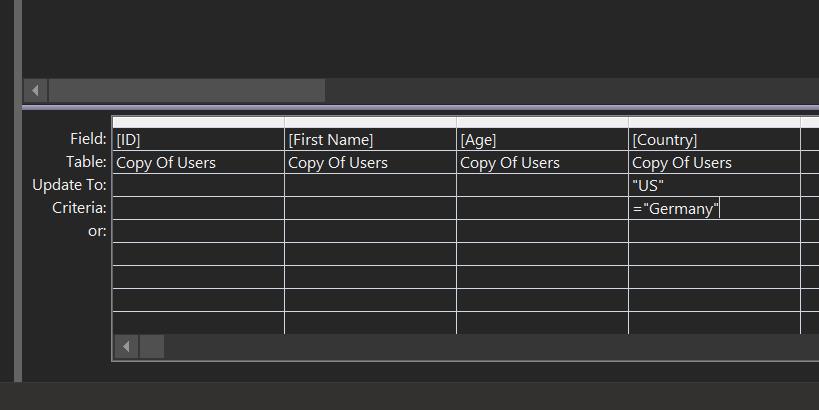
- Sorguyu kaydetmek için Ctrl + Kaydet'e basın .
- Çalıştırmak için Gezinti Bölmesi'nde sorgunuzu çift tıklayın.
- Sorgunun tablolarınızda değişiklik yapacağını söyleyen bir bilgi istemi alırsınız. Devam etmek için Evet'i tıklayın .
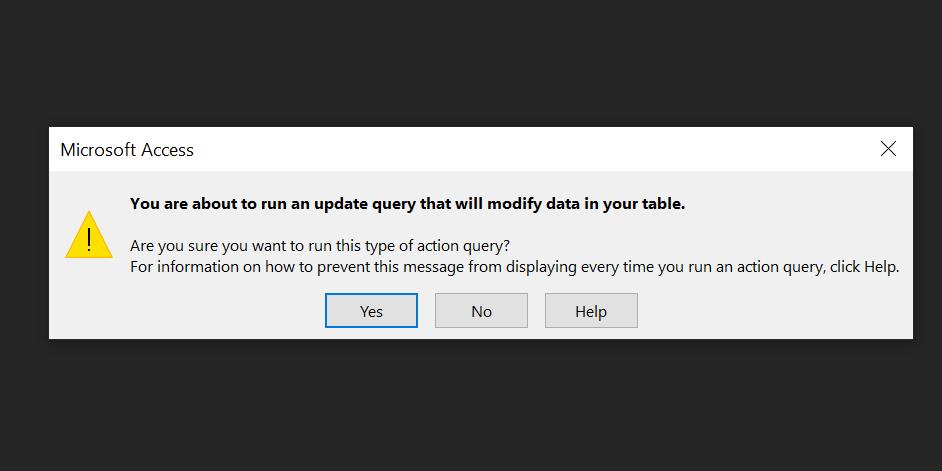
- Başka bir istem, etkilenecek satır sayısını görüntüler. Devam etmek için Evet'i tıklayın .
- Tablonuzu açın ve sorgunun kayıtları belirtildiği gibi güncellediğini göreceksiniz.
3. Microsoft Access'te Silme Sorgusu Nasıl Çalıştırılır
Tablolarınızdan belirli kayıtları kaldırmak istiyorsanız, Sil sorgusu bunu yapmanıza yardımcı olabilir. Bu sorgu, verilen ölçütlerle eşleşen satırları tablolarınızdan siler. İstediğiniz kriteri kullanmakta özgürsünüz.
Kayıtları bir kez silindikten sonra geri yükleyemeyeceğinizi unutmayın. Bu nedenle, bir Sil sorgusu çalıştırmadan önce veritabanınızın yedeğini alın. Bir şeyi nasıl yedekleyeceğinizden emin değilseniz, yedekleme ve geri yükleme işlemiyle ilgili Microsoft destek makalesini okumaya değer .
Sorguyu şu şekilde oluşturacaksınız:
- Click Oluştur sekmesini seçin Sorgu Sihirbazı Access'te.
- Sorgu yapmak için olağan adımları izleyin.
- Sorgu oluşturulan ve Tasarım görünümünde açık olan edildikten sonra, seçmek Sil gelen Sorgu Tipi üstündeki bölümde.
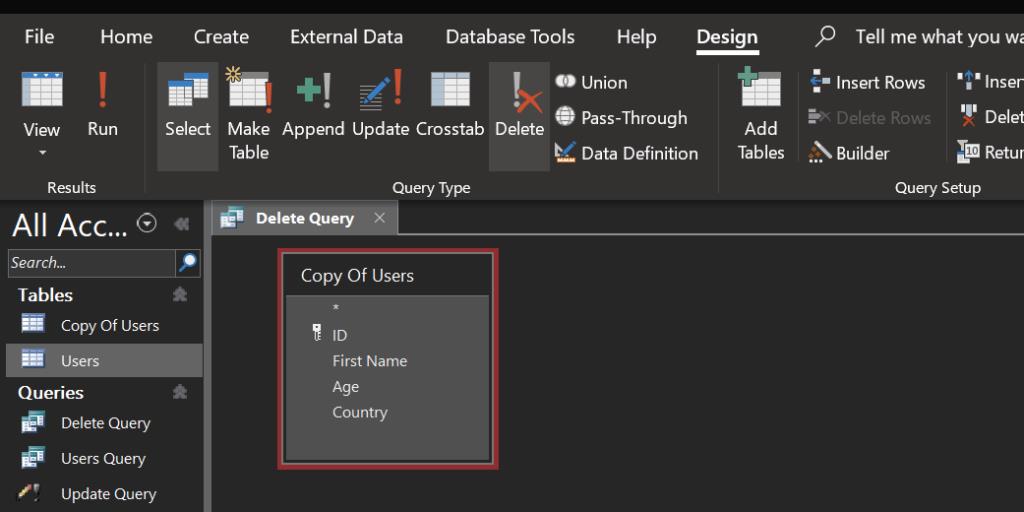
- Kriterler alanına kayıtların silineceği kriterleri girin . Örnek olarak, Yaş sütununun 40'tan küçük olduğu kayıtları sileceğiz . Bunun için, yazacağım <> içinde Kriterleri alanında.

- Sorguyu kaydetmek için Ctrl + Kaydet'e basın .
- Gezinti Bölmesi'nde sorguyu çift tıklatarak çalıştırın.
- Ekranınızda görünen her iki istemde de Evet'i tıklayın .
- Eşleşen kayıtlar tablonuzdan kaldırılacaktır. Bunu tabloyu açarak doğrulayabilirsiniz.
4. Microsoft Access'te Tablo Oluştur Sorgusu Nasıl Çalıştırılır
Bir tablo yapma sorgusu mevcut tabloları süzülmüş verilerinden yeni bir tablo oluşturur. Birden fazla tablonuz varsa ve bu tablolardan belirli kayıtları almak ve yeni bir tablo oluşturmak istiyorsanız, kullanabileceğiniz sorgu budur.
Bu sorguyu tek bir tablo veritabanı ile de kullanabilirsiniz.
Access'te Tablo Yap sorgusu nasıl yapılır:
- Click oluştur seçeneğini sekmesini Sorgu Sihirbazı ve temel bir sorgu oluşturmak için yönergeleri izleyin.
- Sorgu Tasarım Görünümü ekranında, tıklayın yap Tablo içinde Sorgu Tipi bölümünde.
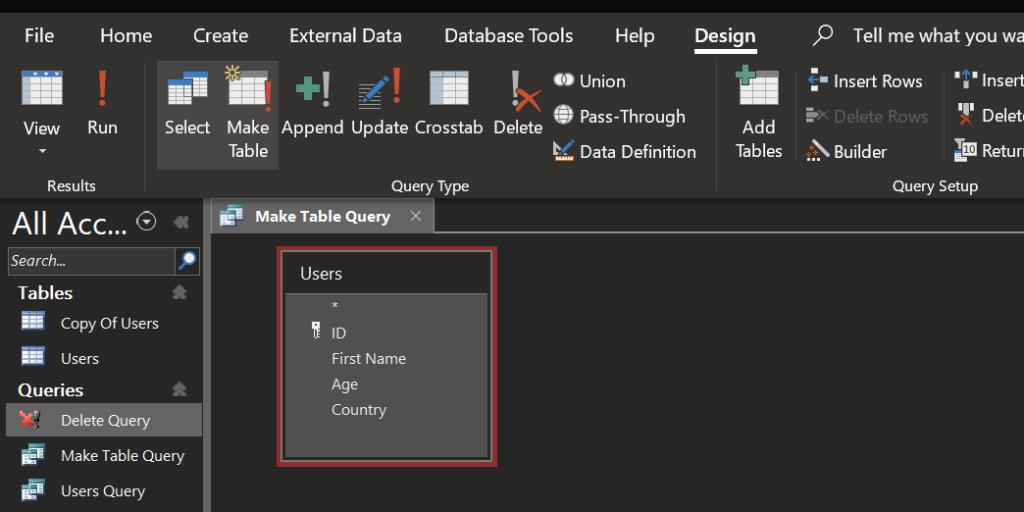
- Yeni tablonuz için bir ad girmenizi isteyen bir kutu görünecektir. Açıklayıcı bir ad girin ve tıklayın OK .
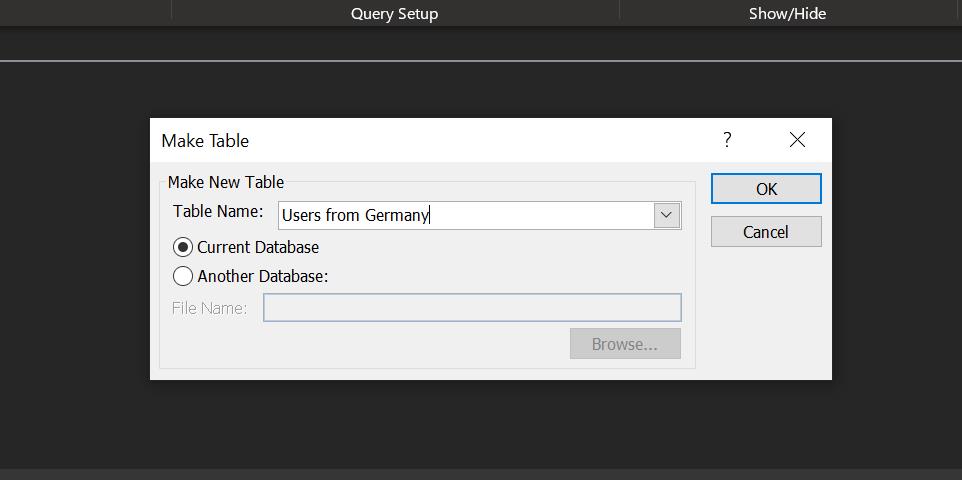
- Filtrelemek istediğiniz sütun için imlecinizi Ölçüt satırına getirin . Ardından, kayıtlarınızı filtrelemek için ölçütleri yazın. Biz girersiniz yüzden Almanya'dan yeni tablo tutma kullanıcılar oluşturmak ve edeceğiz = Almanya içinde Kriterleri ilişkin satırda Ülke sütununda.
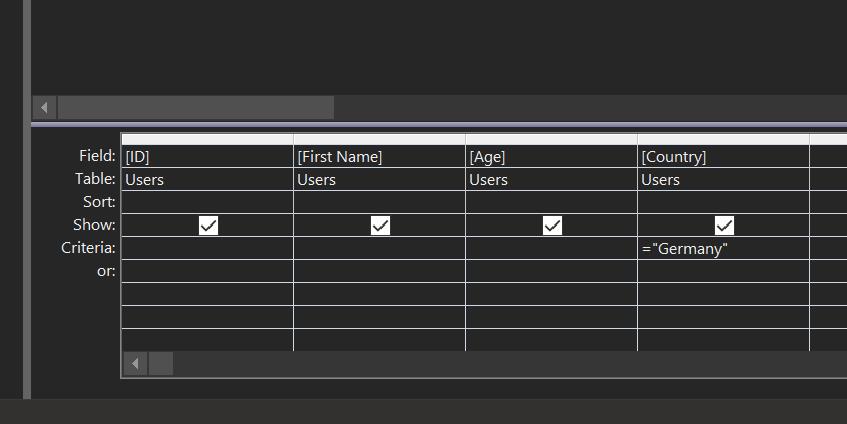
- Hit Ctrl + S sorguyu kaydetmek için klavyenizdeki.
- Çalıştırmak için sorgunuza çift tıklayın.
- Ekranınızdaki istemlerde Evet'e basın .
- Gezinti Bölmesi'nde yeni bir tablo görünecektir. Filtrelenmiş kayıtlarınızı görüntülemek için üzerine çift tıklayın.
Sorunsuz Erişimde Kayıtları Bulun
Tablolarınızda binlerce kayıt varsa ve belirli kayıtları çıkarmakta zorlanıyorsanız, sorgular ihtiyacınız olan kayıtları kolayca bulmanıza ve hatta bunlar üzerinde işlem gerçekleştirmenize yardımcı olabilir.
Tablolarınıza daha fazla veri eklemek istiyorsanız, Access'teki Formlar bunu yapmanın kolay bir yoludur. Form, her seferinde bir girişe odaklanmanıza izin vererek tablolarınıza yeni veriler girmenize yardımcı olur. Bu, tablolarınızdaki diğer kayıtları yanlışlıkla değiştirme olasılığını ortadan kaldırmaya yardımcı olur.